华为手机图片如何隐藏 华为手机隐藏图片的步骤
日期: 来源:泰尔达游戏网
在日常使用手机的过程中,我们可能会拍摄一些私密照片或视频,为了保护个人隐私,有时候我们需要将这些图片隐藏起来,华为手机作为一款功能强大的智能手机,提供了便捷的隐藏图片功能,通过简单的几步操作,我们就可以将私密照片安全地保存起来,避免被他人看到。接下来就让我们一起来了解一下华为手机隐藏图片的具体步骤吧。
华为手机隐藏图片的步骤
操作方法:
1.如果用的是华为手机,那么点击桌面上“图库”找到需要隐藏的图片,见图一...进入到图库以后我们会在右下角看到一项“更多”;

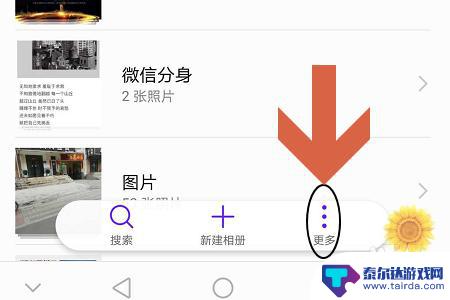
2.点击更多以后,就会弹出“隐藏相册”选项了,继续点击就会在每个相册文件夹右侧看到一个按钮,见图二...
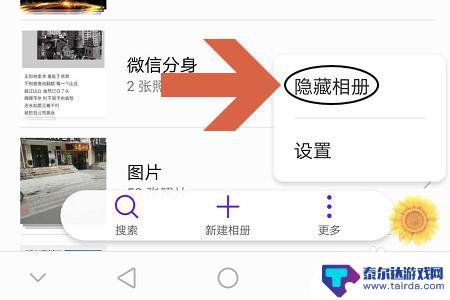
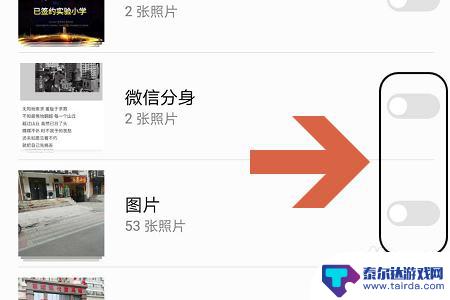
3.我们只需将这个按钮设置为开启,那么该文件夹中所有的图片就会被隐藏起来。以后别人打开图库是看不到这里面所有图片的;
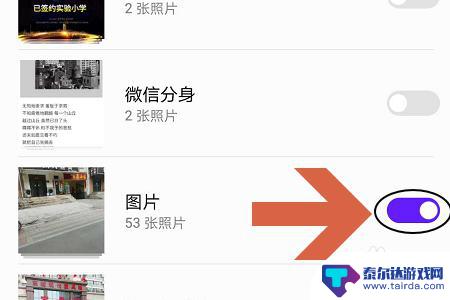
4.不过实际操作中,我们都会碰到一个问题。那就是某个相册文件夹中并非所有的图片都需要隐藏,这时我们可以重新创建一个文件夹,返回到图库首页,然后点击页面最下方“新建相册”;
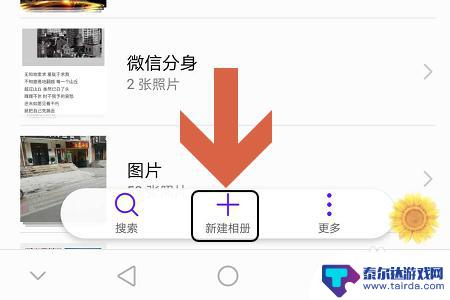
5.接着自定义该相册名称,比如图一所示的“旅行照”。这样长按所有需要隐藏的图片,然后将它们移入到该新建的相册内,再次设置隐藏相册以后,给该相册开启隐藏功能按钮即可,如图二所示...
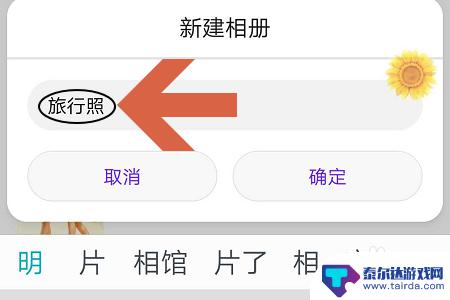
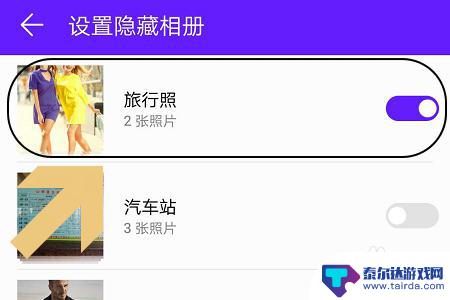
以上是关于如何隐藏华为手机图片的全部内容,如果您遇到相同情况,可以按照小编的方法来解决。















